Microsoft Excel 2010: Tipps und Tricks
Microsoft Excel? „Kenne ich!“ werden Sie sagen. Doch die meisten von Ihnen kennen mit Sicherheit nur einen Bruchteil dessen, was das leistungsfähige Office Programm zu bieten hat.
Für mich als Business Analyst ist Microsoft Excel bei der Bearbeitung meiner täglichen Aufgaben kaum wegzudenken. Doch auch nach jahrelanger Anwendung gibt es immer wieder neue Funktionen zu entdecken, die einem den Arbeitsalltag erheblich erleichtern können.
Sagen Ihnen zum Beispiel Datenschnitte etwas?
In früheren Versionen von Excel konnten Sie den Report Filter nutzen um Daten in einem PivotTable-Bericht zu filtern. Allerdings war es bisher nicht einfach die Filtereinstellungen zu sehen, sobald Sie auf mehrere Optionen gefiltert haben.
Mit Microsoft Excel 2010 haben Sie nun die Möglichkeit sogenannte Datenschnitte zu nutzen, die Ihnen Schaltflächen anbieten, mit denen Sie die PivotTable-Daten interaktiv und intuitiv schneller filtern können.
Durch diese Schaltflächen entfällt das Öffnen der Filterliste, um die ausgewählten Optionen einzusehen. Stattdessen können sie durch farblich hervorgehobene Schaltflächen erkennen, für welchen Bereich Daten verfügbar, und welche Optionen momentan ausgewählt sind.
Beispiel:
Sie haben einen PivotTable-Bericht mit den Umsätzen des Jahres 2012 für alle Ihre Filialen erstellt.
Um einen Datenschnitt zu erstellen:
- Markieren Sie den PivotTable-Bericht
- Klicken Sie in den PivotTable Tools Optionen auf „Datenschnitte erstellen“
- Wählen Sie aus den vorgeschlagenen Optionen die gewünschte Spalte aus
- Bestätigen Sie mit OK
Unter den Slicertools Optionen im Menü haben Sie die Möglichkeit das Layout, sprich Farbe, Schriftart etc. oder Größe und Anzahl der Schaltflächen in einer Reihe zu ändern.
Klicken Sie nun auf eine der Schaltflächen, um die Daten im PivotTable-Bericht zu filtern. Halten Sie die Strg-Taste gedrückt, wenn Sie mehrere Schaltflächen aktivieren möchten (s.Abb: z.B. Berlin, Hamburg und Hannover).
Ein weiterer Vorteil der Datenschnitte ist, dass sie mit mehreren PivotTable-Berichten oder PivotCharts verbunden werden können, somit können sie mit einem einfachen Klick auf die Schaltfläche die Daten aller verbundenen Elemente filtern. (s.Abb)
Allerdings ist dafür die gemeinsame Datenquelle eine Voraussetzung. Ist dies nicht der Fall, ist eine Lösung mit VBA (Visual Basic for Applications) unumgänglich.
Kennen Sie die Funktion von Sparklines?
Sparklines sind Diagramme, mit denen Sie Datenreihen z.B. Verkaufszahlen Ihrer Geschäftsstellen im Zeitraum eines Jahres auf kleinstem Raum d.h. in einer Zelle darstellen können.
Diese Funktion ist besonders geeignet für Dashboards, um die Entwicklung eines Geschäftsbereiches und einen Trend visuell kompakt darzustellen.
Es gibt 3 verschiedene Sparkline Typen zur Auswahl (Linie, Säule und Gewinn/Verlust), die sie unter den Sparklinetools individuell gestalten können.
Beispiel:
Um eine Sparkline zu erstellen gehen Sie wie folgt vor:
- Markieren Sie die Zelle, in der die Sparkline erstellt werden soll (z.B. Zelle N4)
- Unter Einfügen >> Sparklines, einen der drei Sparklinetypen anklicken (Linie, Säule oder Gewinn/Verlust)
- Datenbereich eingeben oder per Maus auswählen ( in diesem Fall Zelle B4:M4) und mit OK bestätigen.
Unter den Sparkline Tools Optionen können sie außerdem das Layout ändern sowie Datenpunkte einfügen oder auch Sparklines miteinander vergleichen.
Die Skalierung einer Sparkline bezieht sich standardmäßig nur auf ihre Datenreihe. Um mehrere Diagramme miteinander vergleichbar zu machen, setzen Sie den Minimal und Maximal Wert der Achsen für alle Sparklines auf den selben Wert.
Als kleine Hilfe zum Start im Umgang mit den neu erlernten Funktionen, stelle ich Ihnen meine Beispiel Datei zum Download zur Verfügung.
Probieren Sie es gleich aus und fragen Sie doch demnächst mal Ihre Kollegen nach Microsoft Excel. Ich bin mir sicher, Sie können mit Ihrem neuen Wissen punkten.
Natürlich können Sie sich auch gerne an mich wenden. Ich freue mich über Kommentare und Mails, und helfe gerne weiter.
Übrigens bieten die meisten Business Intelligence Produkte mittlerweile tolle Integrationen (Add-Ins) für Excel an. So lassen sich die Features von Excel und die Fahigkeiten moderner BI-Technologie super kombinieren. Einer der großen Vorteile ist hier sicherlich die einheitliche, weniger Fehleranfällige Datenhaltung (Single Point of truth) der verbundenen Analytischen Datenbanken. Mehr darüber erfahren Sie hier.
Ihre
Carmen Hetmainczyk
- Als Auszubildende der IFC EBERT bei der 56. Mercedes-Benz Social Media Night in Stuttgart! - 21. Juni 2016
- Talente finden ist schon schwer… - 3. November 2014
- Budgetierung – oder: Planung einmal anders. - 6. August 2014

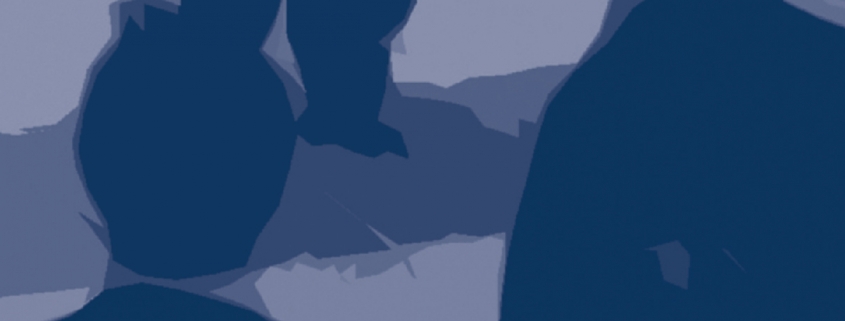






Dein Kommentar
An Diskussion beteiligen?Hinterlasse uns Deinen Kommentar!